怎样在win7旗舰版电脑中禁止网页弹出下载窗口? 在win7旗舰版电脑中禁止网页弹出下载窗口的方法
时间:2017-07-04 来源:互联网 浏览量:
今天给大家带来怎样在win7旗舰版电脑中禁止网页弹出下载窗口?,在win7旗舰版电脑中禁止网页弹出下载窗口的方法,让您轻松解决问题。
很多网站都有这样捆绑的信息,例如咱们在点击进入到ghost win7系统下载中的某些网站时,会突然弹出一个下载窗口,询问用户是否需要下载某个程序,这个时候,若是用户不小心点击下载或者是保存的话,就有可能造成win7旗舰版电脑下载一些恶意的软件,那么咱们要如何才能避免这个情况的发生呢?下面,小编就来讲述一下,如何在win7旗舰版电脑中禁止网页弹出下载提示窗口!
推荐系统:win7旗舰版64位纯净版
1.首先,咱们同时按下win7旗舰版电脑键盘上的win+R快捷键打开电脑的运行窗口,之后,咱们在打开的运行窗口中输入gpedit.msc并单击回车,这样就可以打开win7旗舰版电脑的组策略编辑器窗口了。
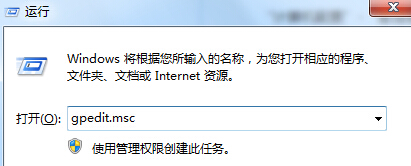
2.再打开的组策略编辑器窗口中,咱们依次点击展开左侧菜单中的“计算机配置”-“管理模板”、“Windows组件”-“Internet Explorer”-“安全功能”-“限制文件下载”,然后在右侧窗口中双击打开Internet Explorer,选项,在弹出来的编辑窗口中,咱们将默认的设置更改为已启用,然后点击确定保存设置就可以了。
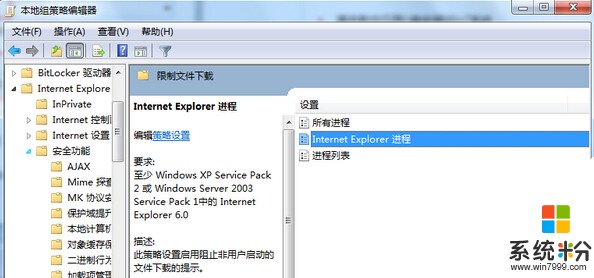
以上就是怎样在win7旗舰版电脑中禁止网页弹出下载窗口?,在win7旗舰版电脑中禁止网页弹出下载窗口的方法教程,希望本文中能帮您解决问题。
我要分享:
相关教程
- ·怎样在win7旗舰版电脑中禁止播放网页背景音乐? 在win7旗舰版电脑中禁止播放网页背景音乐的方法有哪些?
- ·禁止win7旗舰版电脑的网页中出现下载提示有哪些方法 怎么禁止win7旗舰版电脑的网页中出现下载提示?
- ·怎样在win7旗舰版电脑中禁止用户访问局域网? 在win7旗舰版电脑中禁止用户访问局域网的方法
- ·如何解决win7电脑打开网页一直弹出宽带连接窗口 win7电脑打开网页一直弹出宽带连接窗口的解决方法
- ·w7怎么禁止网页自动弹出|w7禁止网页弹出的方法
- ·W7旗舰版网页总弹出广告怎么办,阻止W7网页弹出广告的方法
- ·win7系统电脑开机黑屏 Windows7开机黑屏怎么办
- ·win7系统无线网卡搜索不到无线网络 Win7电脑无线信号消失怎么办
- ·win7原版密钥 win7正版永久激活密钥激活步骤
- ·win7屏幕密码 Win7设置开机锁屏密码的方法
Win7系统教程推荐
- 1 win7原版密钥 win7正版永久激活密钥激活步骤
- 2 win7屏幕密码 Win7设置开机锁屏密码的方法
- 3 win7 文件共享设置 Win7如何局域网共享文件
- 4鼠标左键变右键右键无法使用window7怎么办 鼠标左键变右键解决方法
- 5win7电脑前置耳机没声音怎么设置 win7前面板耳机没声音处理方法
- 6win7如何建立共享文件 Win7如何共享文件到其他设备
- 7win7屏幕录制快捷键 Win7自带的屏幕录制功能怎么使用
- 8w7系统搜索不到蓝牙设备 电脑蓝牙搜索不到其他设备
- 9电脑桌面上没有我的电脑图标怎么办 win7桌面图标不见了怎么恢复
- 10win7怎么调出wifi连接 Win7连接WiFi失败怎么办
Win7系统热门教程
- 1 Win7笔记本系统待机恢复后没有声音的解决方法有哪些 Win7笔记本系统待机恢复后没有声音该如何解决
- 2 win7显示隐藏的文件和文件夹 Win7系统如何显示隐藏的文件夹
- 3 win7系统漏洞如何修复|win7系统漏洞修复方法
- 4win7系统的背景桌面该如何换? win7系统的背景桌面切换的方法有哪些?
- 5win7纯净版64位系统怎样取得最高权限
- 6win7在使用过程中老是出现假死现象怎么办
- 7解决Win7系统没有兼容方式运行的方法
- 8怎么为Win7系统释放更多硬盘空间 为Win7系统释放更多硬盘空间的方法
- 9Win7系统耳机声音太小如何解决 Win7系统耳机声音太小怎么解决
- 10Win7升级方法:用列表进行程序兼容测试
最新Win7教程
- 1 win7系统电脑开机黑屏 Windows7开机黑屏怎么办
- 2 win7系统无线网卡搜索不到无线网络 Win7电脑无线信号消失怎么办
- 3 win7原版密钥 win7正版永久激活密钥激活步骤
- 4win7屏幕密码 Win7设置开机锁屏密码的方法
- 5win7怎么硬盘分区 win7系统下如何对硬盘进行分区划分
- 6win7 文件共享设置 Win7如何局域网共享文件
- 7鼠标左键变右键右键无法使用window7怎么办 鼠标左键变右键解决方法
- 8windows7加密绿色 Windows7如何取消加密文件的绿色图标显示
- 9windows7操作特点 Windows 7的特点有哪些
- 10win7桌面东西都没有了 桌面文件丢失了怎么办
